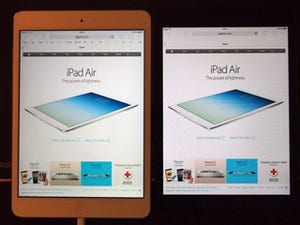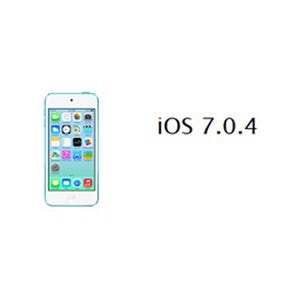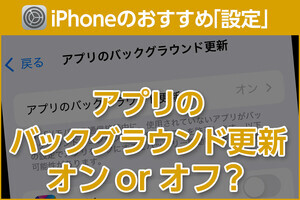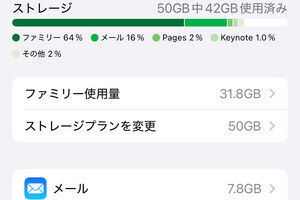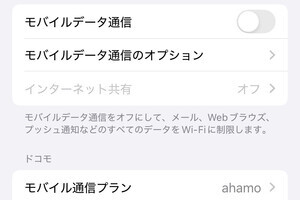コンピュータやスマートフォンに表示される文字の見やすさは、文字の大きさと太さ(ウェイト)によって決まる。小さな文字の場合、ウェイトが軽くなれば視認性が高くなり、重くなれば黒みが増して圧迫感が出てくる。一方大きな文字の場合、ウェイトを軽くし過ぎると白みがちになり、もの足りなさのような印象が出てしまう。
iOS 7では、従来より細いフォントタイプが追加され、繊細ながらも視認性が高い文字の表示が可能になった。その結果、強調したい文字はウェイトを重くするという手法が使いやすくなり、コンテンツ全体の可読性が高まったともいえる。
しかし、視力が弱い人や老眼で小さな字が辛いという人にとって、iOS 7のウェイトが軽い文字は逆に困った存在となってしまう。視力に問題がなくても、見慣れた太さのほうがいい、細い文字には違和感がある、と主張する人もいることだろう。
そんな場合は、iOSのアクセシビリティ機能を利用して、システムフォントのウェイトを重くしよう。システムを再起動すると、iOS 6以前と同じくらいの太さのフォントが、ホーム画面のアプリ名やフォルダ名の部分に表示されているはずだ。『設定』の項目に使われているフォントも変わるため、iOS 7にアップグレードしてから違和感がある、という人は設定を見直してみよう。
操作手順をカンタン解説
| (提供:iPad iPhone Wire) |